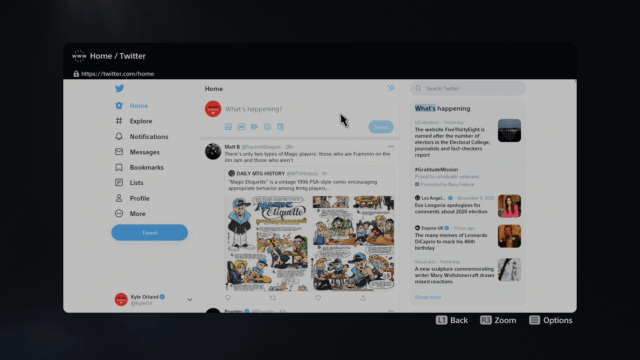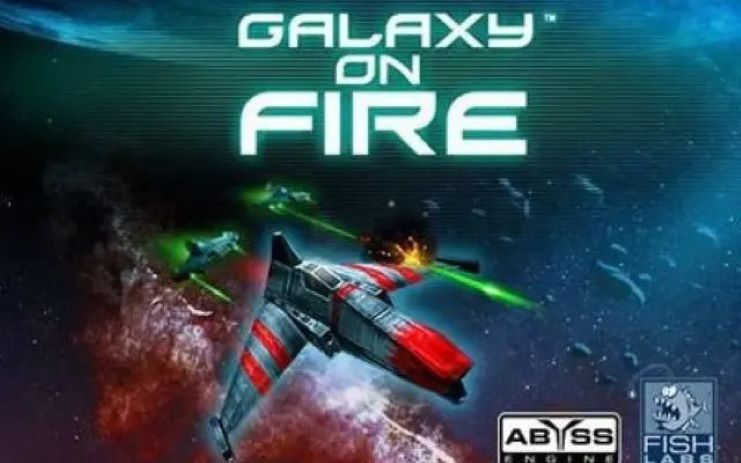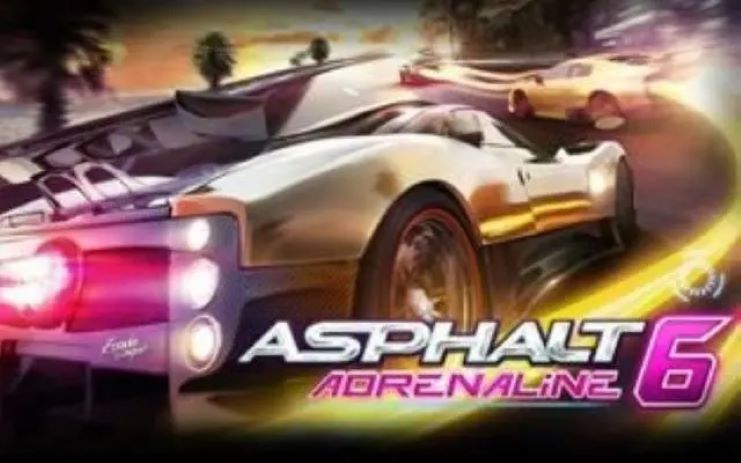Хотите подключить контроллер PS4 к iPhone или подключить контроллер Xbox к смартфону Apple? Мы объясняем шаги, которые необходимо выполнить, чтобы воспользоваться преимуществами эргономики этих контроллеров в своих мобильных играх.
Как играть с контроллером на iPhone?
С момента выпуска iOS 13 в 2019 году и запуском сервиса Apple Arcade, позволяющего наслаждаться более чем сотней игр с устройства Apple, многие геймеры хотят знать, как подключить контроллер PS4 или Xbox через Bluetooth к своим устройствам.
Надо сказать, что игровой процесс полностью различается, когда вы играете пальцами и когда вы используете один из лучших контроллеров ПК или консоли на сегодняшний день. Мы объясняем, как очень легко подключить контроллеры PS4 или Xbox к вашему iPhone.

Как подключить контроллер PS4 к iPhone?
- Выключите DualShock PS4.
- Активировать его Bluetooth на вашем устройстве Apple
- Задержитесь на несколько секунд кнопки PS и Поделиться; контроллер должен мигать белым
- Вы увидите, что контроллер PS4 появится в списке устройств для сопряжения под именем Беспроводной контроллер DUALSHOCK 4 и вам просто нужно выбрать его.
Обратите внимание, что можно подключить несколько контроллеров одновременно, если вы хотите насладиться многопользовательской игрой на своем смартфоне.
Как подключить контроллер Xbox к iPhone?
- Включите контроллер Xbox (One S или One X)
- Активировать его Bluetooth на вашем устройстве Apple
- нажмите на кнопка входа расположен на верхней кромке, рядом со спусковым крючком LB
- Контроллер сразу появится в списке устройств для сопряжения, и вам останется только его выбрать.
Можно ли одновременно подключить контроллер PS4 и контроллер Xbox?
Неожиданно, да! Вы можете подключить контроллер PS4 к iPhone одновременно с контроллером Xbox. Достаточно, чтобы удовлетворить обоих игроков, которые приветствуют контроллер игровой приставки и те, кто выбирает более охотно больше что у Майкрософти положить конец отговоркам типа это потому что я играю не с тем геймпадом…!
Как подключить контроллер PS4 через Bluetooth на iPhone?
Чтобы подключить контроллер PS4 через Bluetooth к iPhone, необходимо сначала проверить совместимость. Apple опубликовала списки беспроводных контроллеров, совместимых со своими устройствами.
контроллеры SONY
Контроллер Майкрософт
- Беспроводной геймпад Xbox с Bluetooth (модель 1708)
- Беспроводной геймпад Xbox Elite Series 2
- Адаптивный геймпад Xbox
- Беспроводной геймпад Xbox Series S и Series X
Достаточно, чтобы насладиться лучшими играми нового поколения с новейшими контроллерами.
Почему мой контроллер PS4 не подключается к моему iPhone?
Если ваш контроллер PS4 не подключается, попробуйте следующие решения:
- Повторите попытку несколько раз выключение блютуз на устройстве Apple и повторив операции сопряжения
- Если уведомление Ошибка подключения появляется, нажми кнопку пс (в центре контроллера) и дождитесь подключения
- Не пытайтесь выполнить сопряжение слишком много устройств; если возникла проблема с подключением контроллера PS4 или Xbox, отключите другие сопряженные Bluetooth-аксессуары, которые вы не используете, и повторите попытку.
- Уровень батарея слишком низкая на Dualshock или Dualsense может привести к сбою соединения; перезарядите контроллер перед повторной попыткой
- Убедитесь, что на вашем устройстве Apple есть iOS версии 13 или выше
- В крайнем случае, вы можете сбросить контроллер, чтобы вернуть его обратно. к заводским настройкам. Для этого нажмите на маленькую кнопку на задней панели контроллера под триггером L2 с помощью зубочистки.
Имейте в виду, что некоторые функции контроллеров PS4 или PS5 не поддерживаются iPhone или другими устройствами Apple; вы не сможете воспользоваться некоторыми звуковыми функциями, сенсорной панелью, вибрацией или обнаружением движения.
Этот метод работает со всеми устройствами Apple?
Вы знаете, как подключить контроллер PS4 к iPhone, но вам может быть интересно, подходит ли это руководство для всех устройств Apple: ответ — да!
Вы можете играть на iPhone, но также на iPad, iPod touch, Apple TV или Mac. Это позволяет вам играть в игры из Apple Arcade, игры из Apple Store и наслаждаться контентом с вашего Apple TV во время навигации с контроллером в руке.
Как использовать контроллер на iPhone?
При сопряжении контроллеры обнаруживаются системой и сразу же работают. Вам не нужно делать ничего особенного, чтобы насладиться им.
Чтобы отключить их (и, таким образом, сохранить ваши батареи или аккумулятор), вам просто нужно отключить блютуз устройства, и все готово!